系统找不到指定的文件怎么办(系统找不到指定
导读:电脑知识电脑知识很多人会在使用电脑的时候会遇到“系统找不到指定的文件”这样的莫名其妙的问题,造成这一问题的原因是多方面的,像是操作失误,注册表出错、电脑中毒等都会造成这一错误提电脑技术定义itokoki煤气切换阀知识。

很多人会在使用电脑的时候会遇到“系统找不到指定的文件”这样的莫名其妙的问题,造成这一问题的原因是多方面的,像是操作失误,注册表出错、电脑中毒等都会造成这一错误提示,今天就为大家整理了一些实用的系统找不到指定文件的解决办法,希望能够帮助到大家解决这个问题。
系统找不到指定文件的解决方法
一、使用杀毒软件进行全盘杀毒
我们可以使用系统自带的Windows Defender杀毒软件、卡巴斯基、火绒等靠谱的杀毒软件进行全盘杀毒,虽然全盘杀毒比较耗费时间,但是这项工作是非常有必要的。
二、验证文件的路径
如果在命令提示符上收到这个错误消息,请检查你输入的路径是否正确。大多数情况下,这是人为错误,用户在命令行中输入了错误的路径或名称。
如果你在尝试将文件下载到系统时遇到此错误,请检查你的默认下载文件夹是否已更改,并确保下载位置存在于你的系统中。
三、删除环境变量中的所有无效路径
环境变量包含可以影响正在运行的进程在系统中的行为方式的数据,PATH环境变量通过保存可以搜索的目录路径对程序的运行发挥着不可或缺的作用。
如果输入了一个无效的路径变量,就会中断进程,导致“系统找不到指定的路径”错误。因此,解决此问题的最佳方法是从环境变量中删除无效路径。
按照以下说明删除路径:
1、打开文件资源管理器。
2、在左侧导航中查找“此电脑”,右键单击它并选择属性。
3、在新窗口中,单击右侧部分的“高级系统设置”链接。
4、从“系统属性”窗口的“高级”选项卡中,单击“环境变量”按钮。
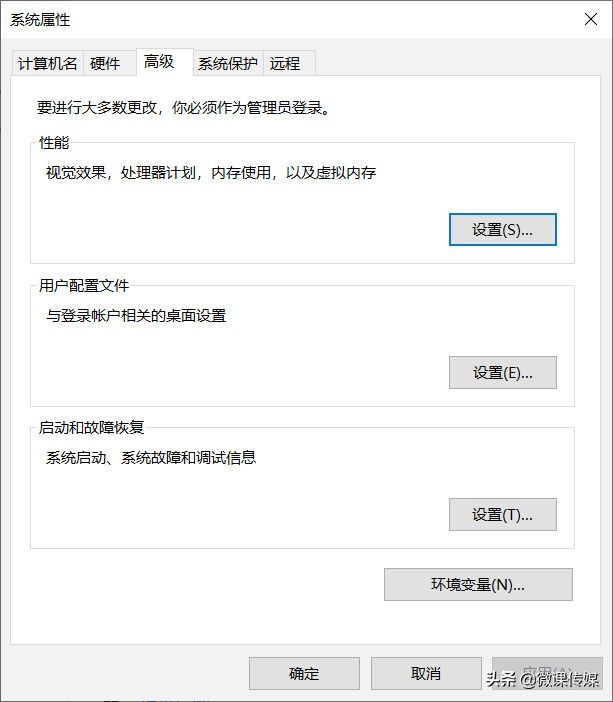 5、在用户变量部分下,单击Path变量并按下“编辑”按钮,这将显示所有用户变量。
5、在用户变量部分下,单击Path变量并按下“编辑”按钮,这将显示所有用户变量。
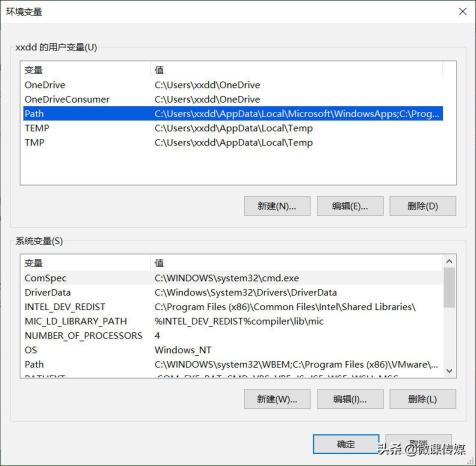 6、检查路径是否正确且正常运行。为此,只需复制路径并将其粘贴到文件资源管理器的地址栏上。这将允许你查看文件资源管理器是否可以找到路径。如果找不到,则路径不正确,你必须删除或编辑它。对路径变量上提供的所有路径执行此操作。完成后,按确定。
6、检查路径是否正确且正常运行。为此,只需复制路径并将其粘贴到文件资源管理器的地址栏上。这将允许你查看文件资源管理器是否可以找到路径。如果找不到,则路径不正确,你必须删除或编辑它。对路径变量上提供的所有路径执行此操作。完成后,按确定。
声明: 本文由我的SEOUC技术文章主页发布于:2023-05-31 ,文章系统找不到指定的文件怎么办(系统找不到指定主要讲述找不到,电脑知识,系统找不到指定的文件怎么办(网站建设源码以及服务器配置搭建相关技术文章。转载请保留链接: https://www.seouc.com/article/news_13766.html
















